Comment générer le registre des opérations ?
Pour générer le registre de vos opérations, il vous suffit d'utiliser la fonctionnalité disponible dans Infiltrea.
1) Dans l'accueil du logiciel, cliquez sur le bouton “Registre des opération” en haut à droite :
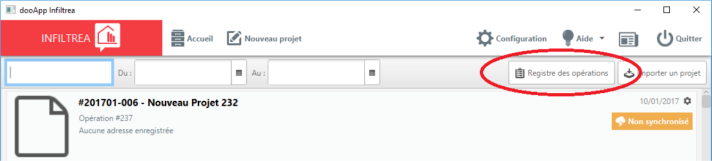
Une fenêtre s'ouvre :
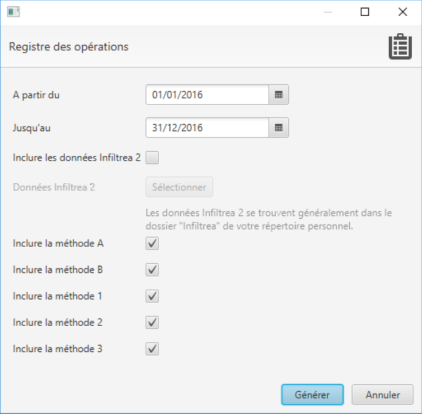
2) Saisissez les dates de la période pour laquelle vous souhaitez obtenir votre registre ainsi que la méthode utilisée, puis cliquez sur "Générer". Par défaut, toutes les méthodes sont sélectionnées.
La génération du registre des opérations peut prendre un certain temps en fonction du nombre de projets que vous y intégrez.
À la fin du processus, votre registre s'ouvre dans votre logiciel de tableur.
 Attention, Infiltrea génère votre registre selon le format publié par le CEREMA le 15 décembre 2016. Lorsque c’est possible, le logiciel réalise une correspondance automatique entre la valeur renseignée dans le projet et l’un des champs prévus par le format du registre. Nous avons validé avec le CEREMA les correspondances les moins “évidentes”. En revanche, réaliser une correspondance automatique n’est pas possible lorsque vous avez manuellement saisi une valeur personnalisée pour l’un des champs. Dans ce cas, une fenêtre apparaît pendant la génération du rapport et vous demande de choisir parmi la liste des valeurs ”imposées” par le format du registre :
Attention, Infiltrea génère votre registre selon le format publié par le CEREMA le 15 décembre 2016. Lorsque c’est possible, le logiciel réalise une correspondance automatique entre la valeur renseignée dans le projet et l’un des champs prévus par le format du registre. Nous avons validé avec le CEREMA les correspondances les moins “évidentes”. En revanche, réaliser une correspondance automatique n’est pas possible lorsque vous avez manuellement saisi une valeur personnalisée pour l’un des champs. Dans ce cas, une fenêtre apparaît pendant la génération du rapport et vous demande de choisir parmi la liste des valeurs ”imposées” par le format du registre :

Vous pouvez paramétrer, modifier et enregistrer les correspondances de cette liste dans la "Configuration générale", rubrique Module Enveloppe > Registre :
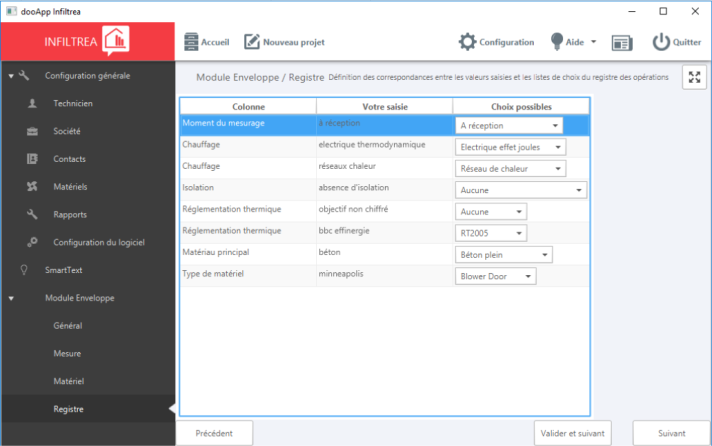
Enfin, vous retrouvez les certificats de calibration du matériel utilisé dans chacun des projets intégrés à votre registre dans l’onglet “Étalonnage” du document.
Notez que pour vous aider à vérifier que votre registre ne comporte pas de champ obligatoire manquant, nous avons introduit une modification au format originel : le fond des cellules obligatoires est coloré en rouge :
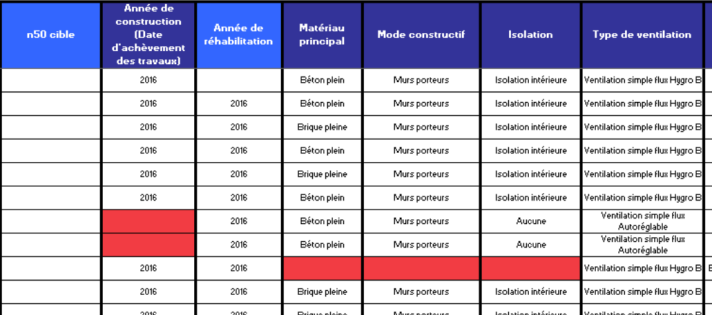
Pour que votre registre soit complet, nous vous invitons à renseigner ces données manquantes dans Infiltrea et à re-générer votre registre.
Pour plus d'informations, vous trouverez ici les consignes du CEREMA.
.png)